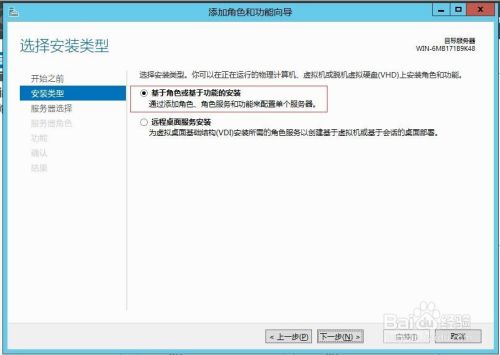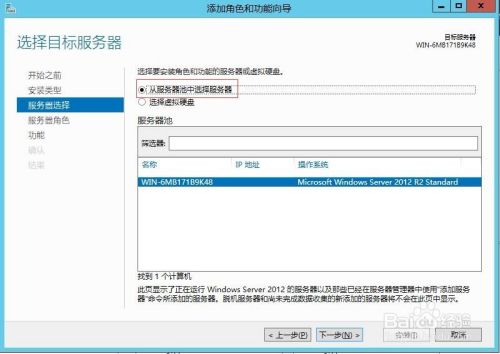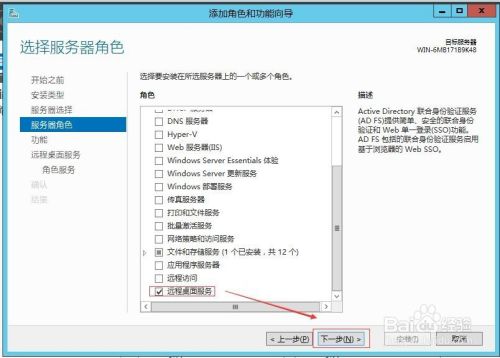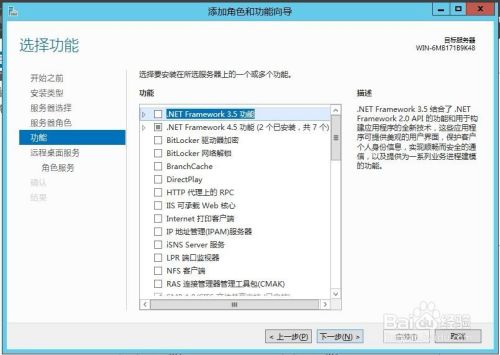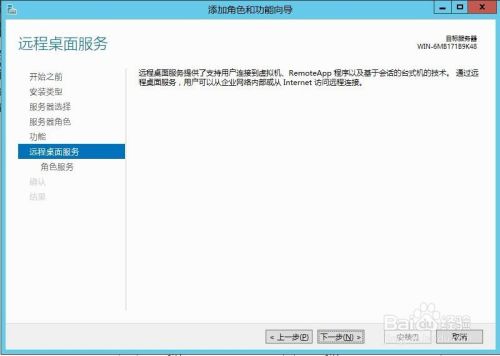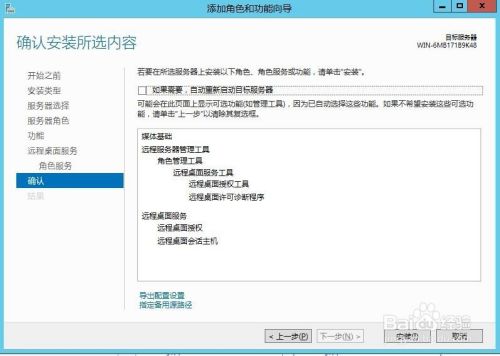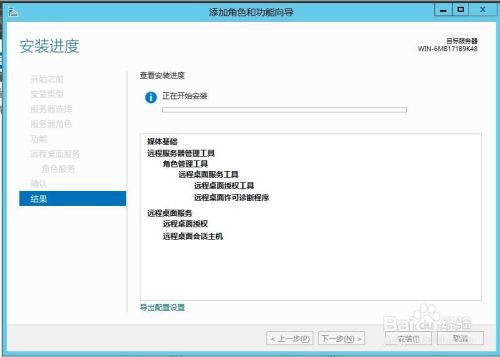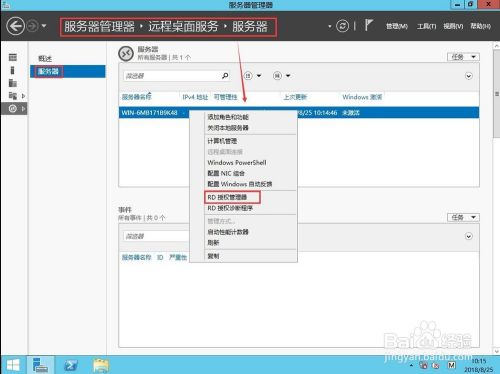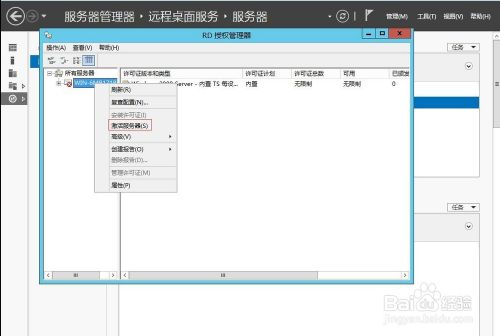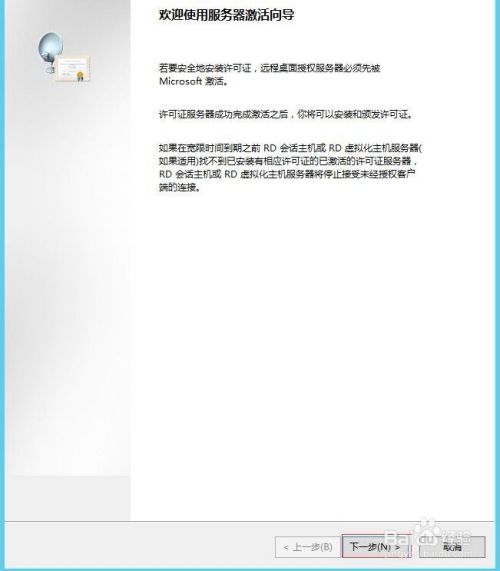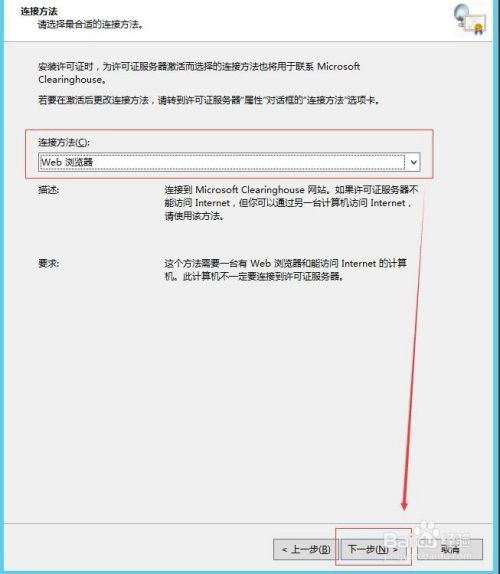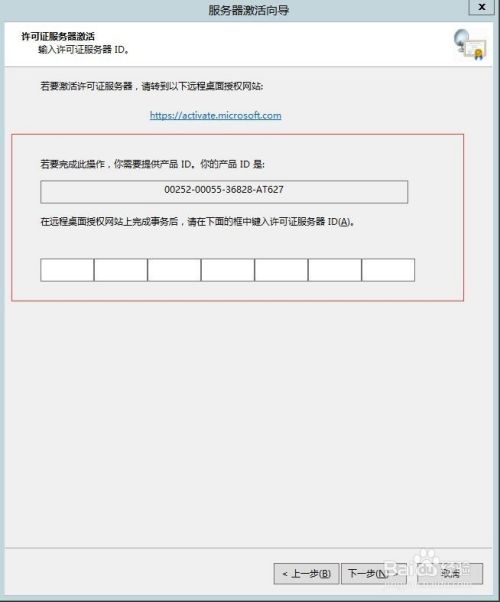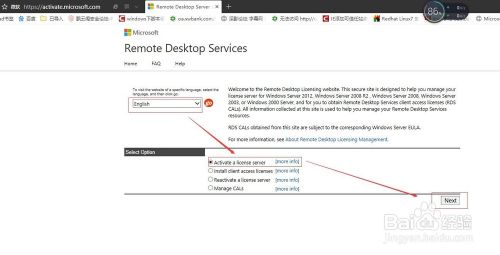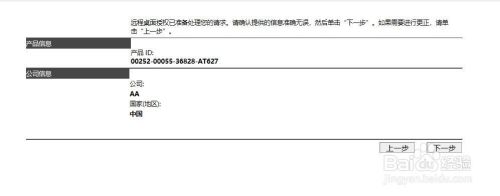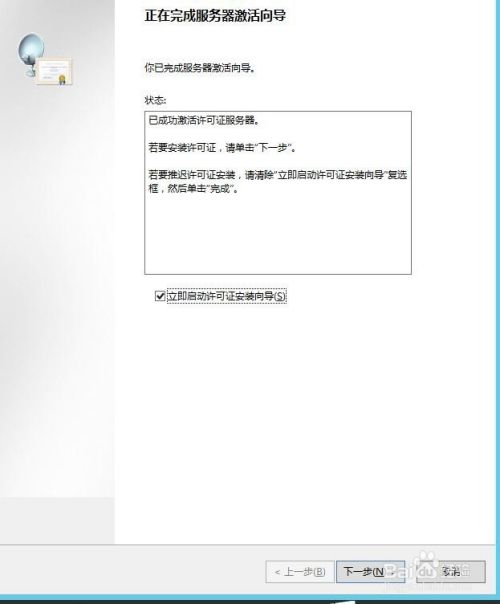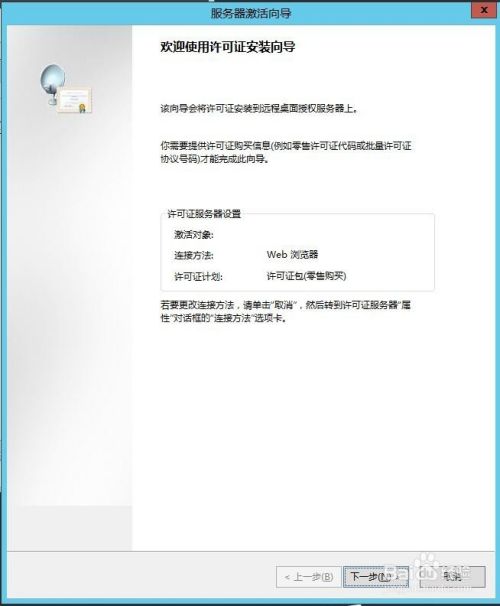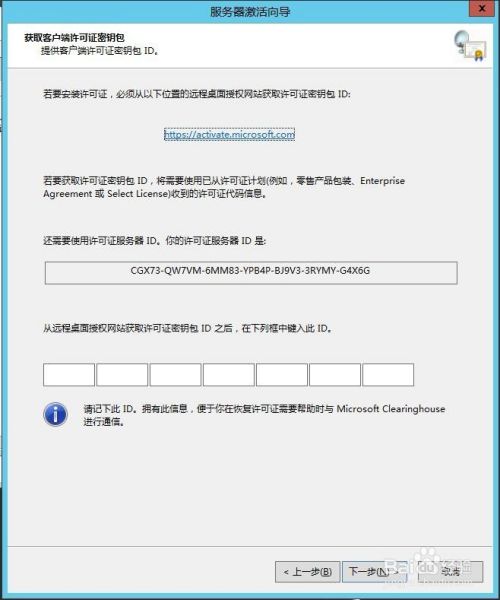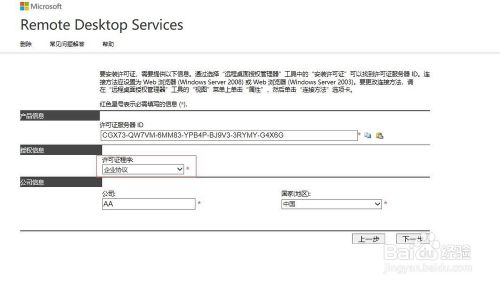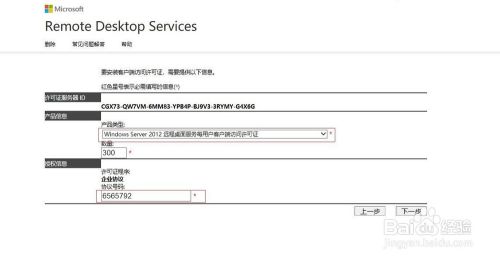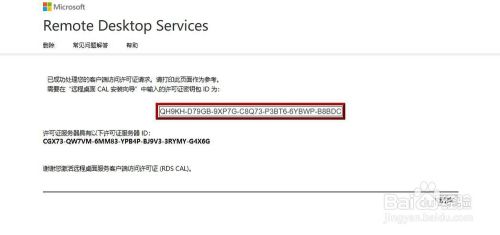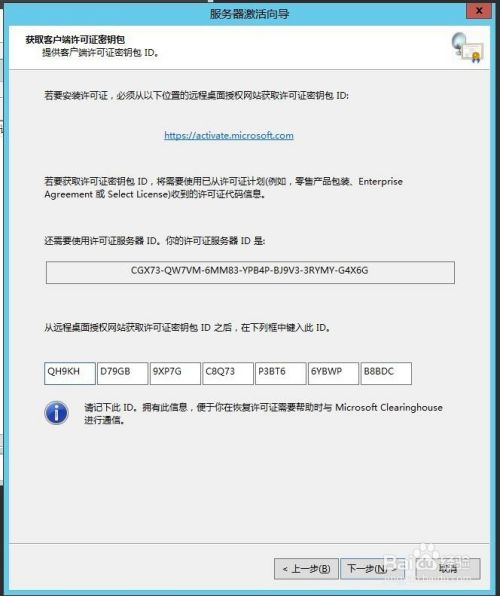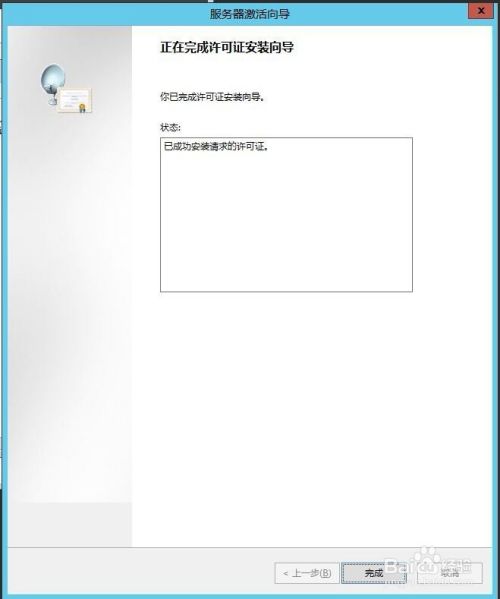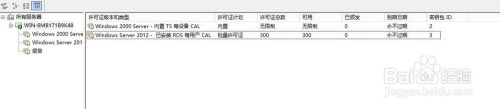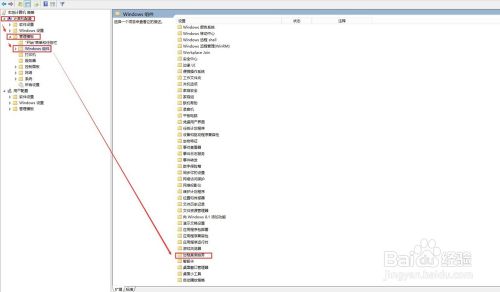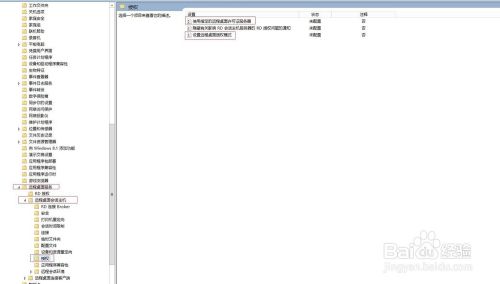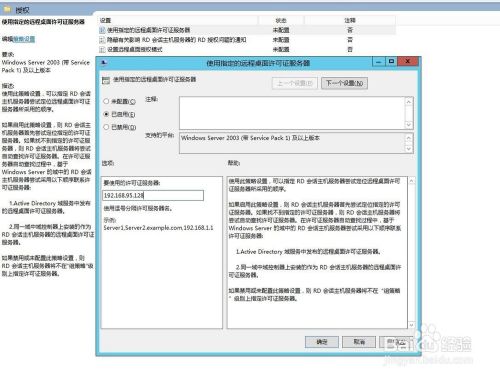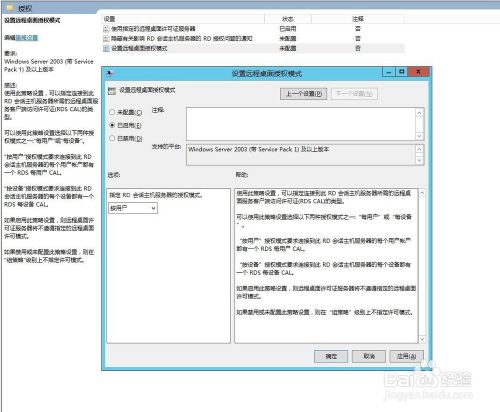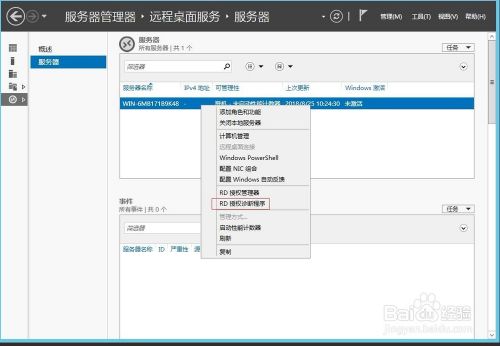Windows Server2012远程桌面服务配置和授权激活
Windows Server 2012 默认远程桌面连接数是2个用户,如果多余两个用户进行远程桌面连接时,系统就会提示超过连接数。如果需要实现多用户远程登录则需要通过添加远程桌面授权解决。
远程桌面授权激活
-
重启完成后,打开“服务器管理器”,切换到“远程桌面服务”界面,选择“服务器”。在右侧界面可以看到目前处于“未激活”状态。选中你的服务器名称并且右击,选中“RD授权管理”
-
打开“RD授权管理”界面中。选中左侧的服务器证书右击,下拉菜单中选择“激活服务器”。根据服务器激活向导提示依次下一步。在连接方式中选择“Web”浏览器。下一步。(注意:如果你购买了正版的授权证书,想使用其他方式激活可以选择其他。)
-
根据提示你需要到远程授权网站,激活许可证。这时另一台电脑访问该地址。
-
选择语言中午,选择第一个“激活服务器证书”,下一步。填写服务器上的激活向导上的生成产品ID和其他信息。下一步。根据网页提示,把许可证服务器ID输入到激活向导上的栏目中。(注意:不要关闭远程授权网站网页)
-
下一步,然后进入许可证安装向导。
-
根据许可证安装向导提示,需要输入许可证秘钥ID
-
返回到刚刚远程授权网站网页,在刚才生成许可证服务器ID的页面下面,选择“是”。然后进入下一个页面。根据提示,我们需要在“许可证程序”选项栏中。选择相关购买协议。继续下一步注意:如果你购买了自己远程桌面授权证书包。就根据自己购买方式选择。如果你没有。就选择企业协议。
-
产品类型中,一般选择用户客户端访问访问证书。数量可自己选择,最大为500 。企业协议号码可使用6565792,4954438,6879321或者5296992。下一步。
-
把生成许可证秘钥ID包,填写进服务器的许可证安装向导中。下一步完成。
注意:若无法生成许可证秘钥ID包。提示你用其他方式。可尝试重做系统或者更改系统的产品ID。在按照以上步骤来一次。或者花钱购买。(本人猜测应该跟产品ID已被记录到微软数据库中。无法使用这样方式激活。)
-
返回到“RD授权管理”界面中。既可以看到两个证书被安装激活
END
本文来自希曼博客-www.ximan.tech,作者:希曼博客,转载请注明原文链接:https://www.cnblogs.com/lihuaichen/p/15351429.html